三星怎么给照片上锁
通过内置「保险柜」功能加密(官方推荐)
-
打开相册应用
进入三星自带的图库界面,浏览所有存储的照片和视频文件。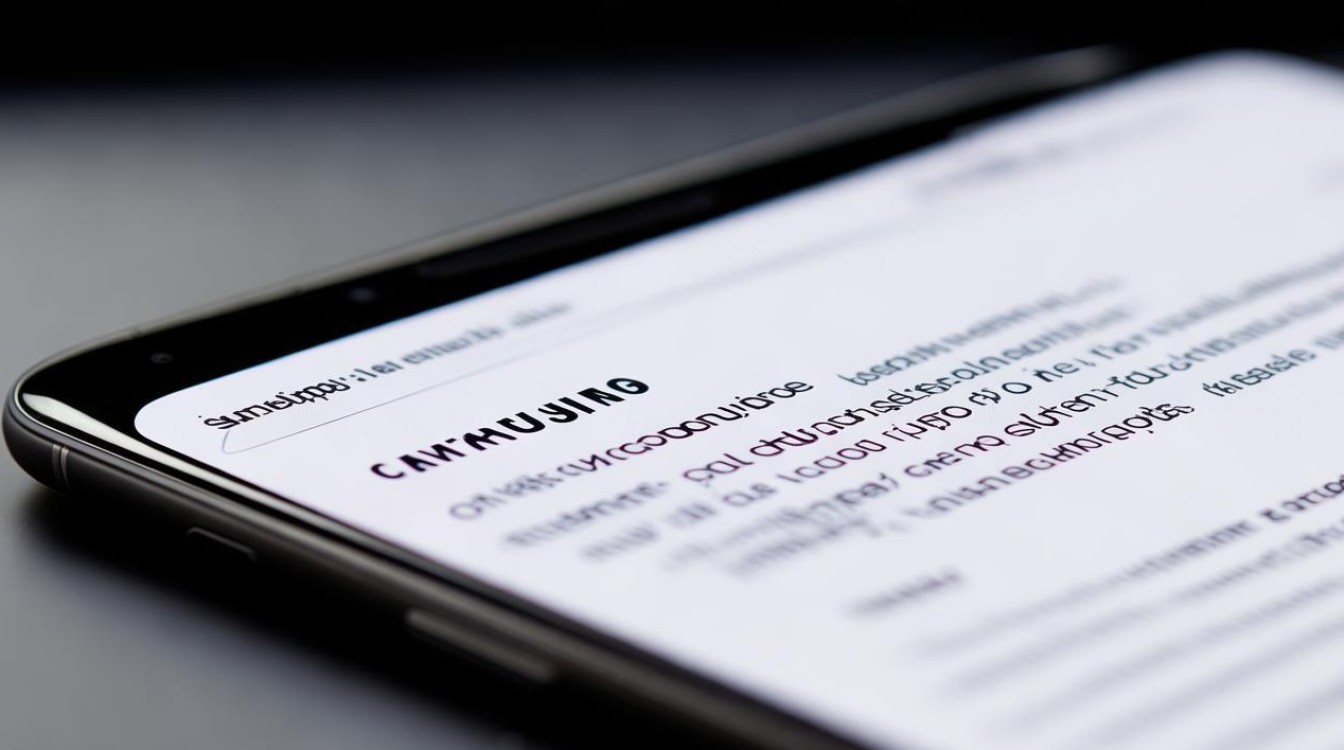
-
批量选择目标文件
勾选需要加密的单张或多张照片/视频,可通过长按某一项进入多选模式,或使用全选功能快速操作。 -
触发加锁指令
点击界面左上角的菜单按钮(通常为三个点或横线图标),在弹出的选项中找到并点击“加锁”或“移动到保险柜”,首次使用时系统会提示创建专属密码,建议设置包含字母、数字的特殊组合以提高安全性。 -
完成迁移与验证
等待进度条显示加密过程完成后,所选内容将自动转入独立的加密空间,再次访问时需输入正确密码方可查看,该区域不会在常规相册中显示,有效避免误删或泄露风险。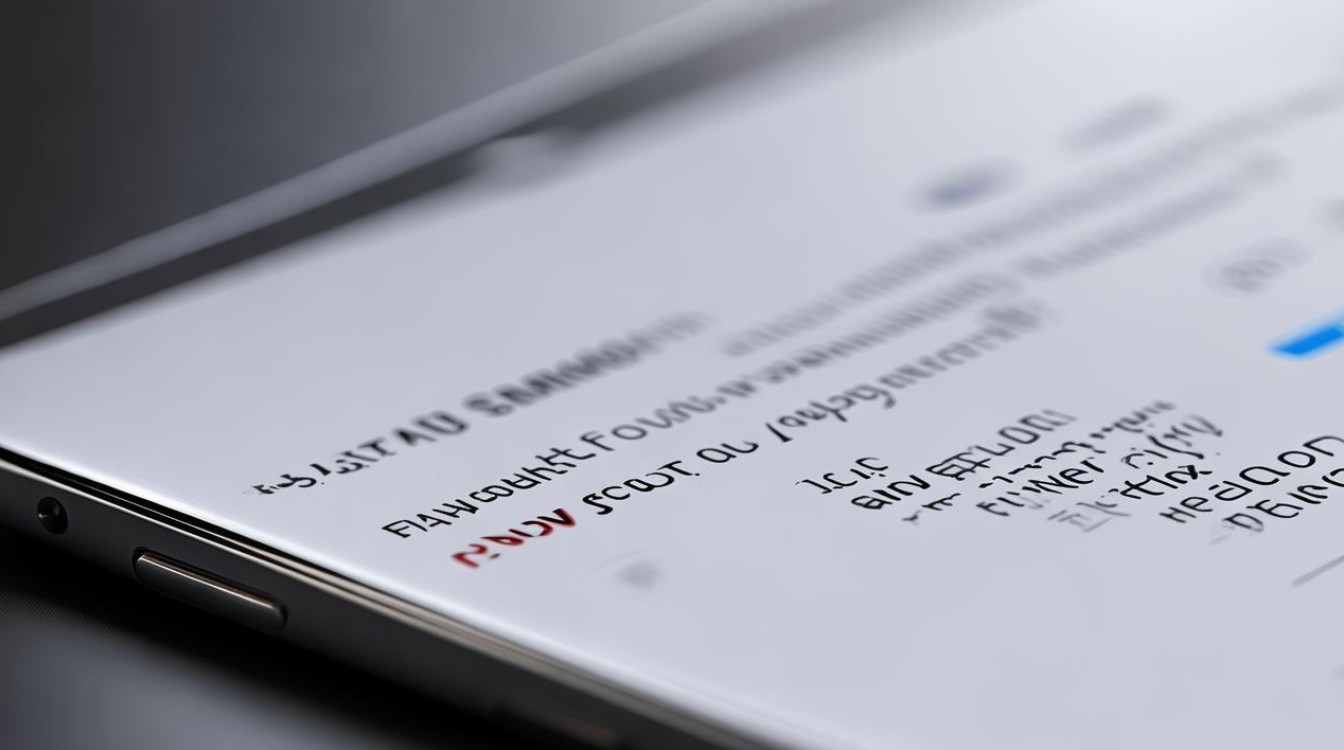
此方法利用三星原生安全机制,无需安装第三方软件,兼容性和稳定性更优,若后续想解除锁定,只需重复上述步骤并将文件移出保险柜即可。
启用实验性实验室功能(适合高级用户)
部分机型支持通过隐藏设置激活增强型隐私保护:
- 打开相册 → 右下角菜单栏 → “设置”;
- 连续点击“关于相册”中的版本号多次,直至出现提示信息“[Labs]Gallery labs is enabled”;
- 返回上级菜单,进入新出现的“Gallery Labs”,开启相关开关如“Album encryption”。
该模式下可对特定文件夹进行整体加密,但因涉及测试功能,可能存在兼容性问题,建议重要数据备份后再尝试。
方法对比表
| 特性 | 内置保险柜 | 实验室功能 | 第三方工具 |
|---|---|---|---|
| 操作便捷性 | ⭐⭐⭐⭐☆(一键完成) | ⭐⭐☆☆☆(步骤较复杂) | ⭐⭐⭐☆☆(依赖软件生态) |
| 安全性等级 | 高(系统级防护) | 中等(实验性协议) | 可变(取决于开发者水平) |
| 数据关联性 | 独立于主相册 | 仍需手动管理 | 可能产生额外缓存文件 |
| 适用场景 | 日常快速加密 | 技术极客探索 | 跨设备同步需求 |
注意事项
- 密码管理:务必牢记设置的密码,遗忘后无法通过常规途径恢复数据,可将密码备注在云端笔记等安全位置备用。
- 云服务同步影响:若启用了三星云同步功能,加密文件可能被上传至云端导致二次暴露,建议在操作前暂时关闭同步开关。
- 系统更新兼容性:重大版本升级后可能出现功能异常,应及时检查加密状态是否正常。
- 存储空间占用:加密过程会产生少量临时文件,长期大量使用建议定期清理冗余数据。
常见误区警示
❌错误认知:“隐藏=彻底删除”,多数所谓的“隐藏”仅改变视图状态,并未真正加密,只有通过官方保险柜或可信工具处理的文件才具备实质性保护效果。
❌风险行为:随意授权第三方APP访问媒体库权限,某些恶意应用可能绕过锁屏直接读取未加密的图片内容。
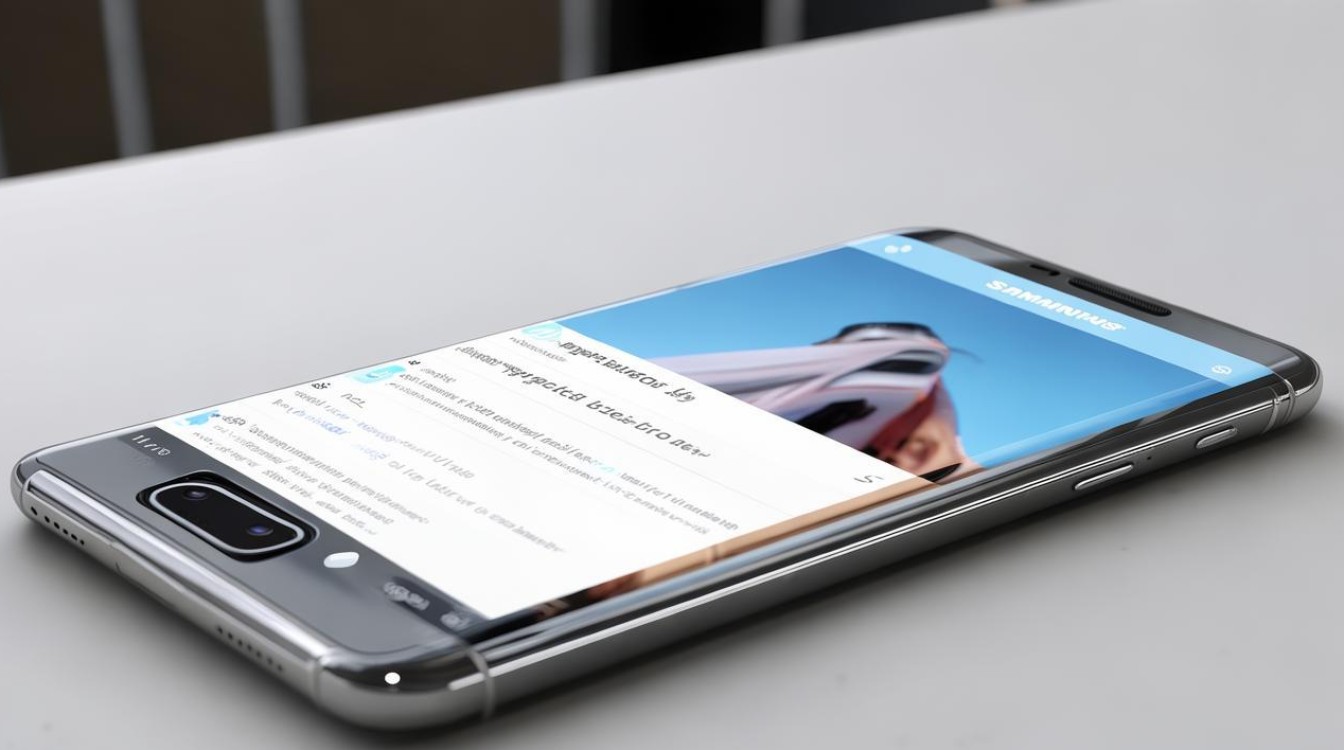
FAQs
Q1:为什么设置了密码还是找不到加密的照片?
A:请确认是否使用了正确的入口方式,三星保险柜有独立图标(类似带锁的相框),而非从原相册直接进入,同时检查是否误触了通知栏快捷清除按钮,若仍无法解决,可通过重置相册偏好设置恢复默认状态重新配置。
Q2:能否恢复被误删的加密照片?
A:理论上可行但难度较大,由于加密文件经过特殊编码处理,普通数据恢复工具难以解析,建议立即暂停使用设备防止覆盖写入,并联系三星官方客服寻求专业级数据抢救方案,日常养成定期备份习惯
版权声明:本文由环云手机汇 - 聚焦全球新机与行业动态!发布,如需转载请注明出处。





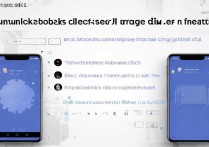
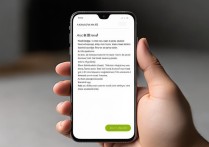





 冀ICP备2021017634号-5
冀ICP备2021017634号-5
 冀公网安备13062802000102号
冀公网安备13062802000102号